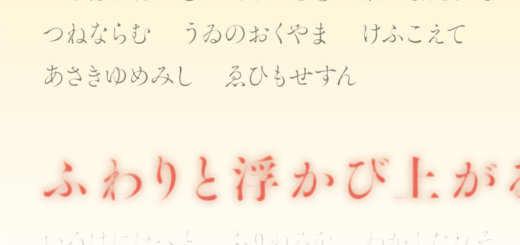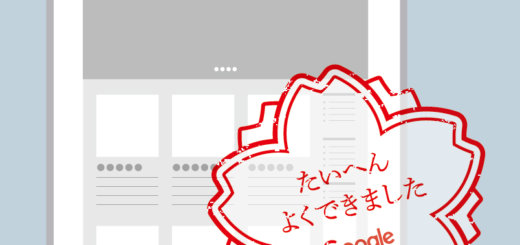【一番シンプル】WordPressの子テーマ制作手順
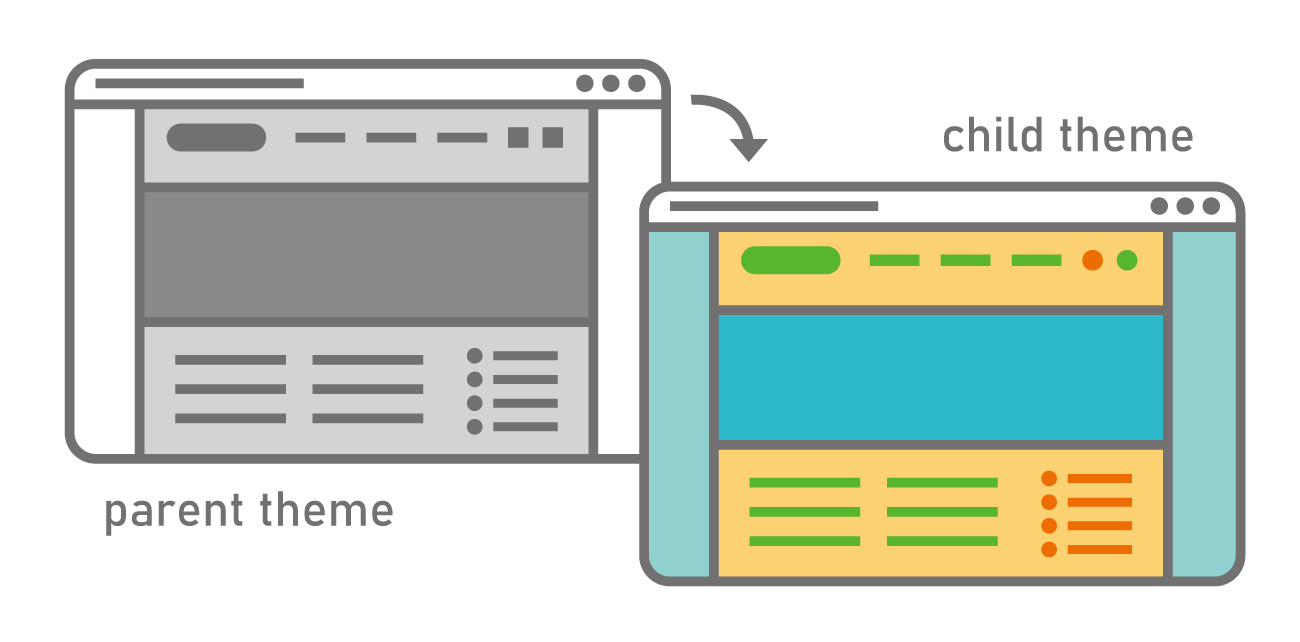
自分用のメモですが、端的にwordpressの子テーマの作り方をノートしておきます。
子テーマの制作手順
- 1FTPクライアント(「FFFTP」や「WinSCP」など)で、サイトのサーバーにアクセスして、親テーマのディレクトリ(フォルダ)名を確認する。
- 2コードエディタを使って、「style.css」ファイルを作成し、以下のコードを書いて保存する。
style.css
/* Theme Name: sample_theme Template: parent_directory_name */
注意点
- 名前は「style.css」にすること。
- Theme Name:には、新しく作りたい子テーマの名前(任意)をつける。
- Template:には、親テーマのディレクトリ名を入れる。大文字小文字の間違いに注意。テーマ名ではなく、テーマのディレクトリ(フォルダ)名であることに注意。
ファイルを作るのがめんどくさい方は、以下からcssファイルをダウンロードできます。ダウンロード後、必ずコード中の「sample_theme」と「parent_directory_name」を書き換えて使ってください。
- 3コードエディタを使って、「functions.php」ファイルを作成し、以下のコードを書いて保存する。
functions.php
<?php function my_theme_enqueue_styles() { wp_enqueue_style( 'parent-style', get_template_directory_uri() . '/style.css' ); } add_action( 'wp_enqueue_scripts', 'my_theme_enqueue_styles' ); function my_theme_enqueue_child_styles() { wp_enqueue_style( 'child-style', get_stylesheet_uri(), array( 'parent-style' ) ); } add_action( 'wp_enqueue_scripts', 'my_theme_enqueue_child_styles', 11 );注意点
- 名前は「functions.php」にすること。
ファイルを作るのがめんどくさい方は、以下からphpファイルをダウンロードできます。
- 4子テーマのフォルダ(例:「sample_theme」など)を作り、2で作った「style.css」ファイルと、3で作った「functions.php」を入れ、.zip形式で圧縮する。
注意点
- フォルダ名にスペースは入れないこと。私はわかりやすいように、子テーマの名前とディレクトリ名(フォルダ名)は同じにしています。
- 5wordpress管理画面の「テーマ」に移動し、「新規追加」>「テーマのアップロード」、先ほど作成したzipファイルを選択してインストールし、有効化する。
「テーマファイルエディター」からstyle.cssファイルを編集するなどして、テーマがちゃんと効いていることを確認して終了。
適用されない場合に確認する事
きちんと親テーマと子テーマが読み込まれない場合、以下を確認しましょう。
- 「Template:」で親テーマのディレクトリ名を正しく表記しているか。テンプレートによって「テーマ名」と「ディレクトリ名」が異なる場合があります。かならず「テーマ名」ではなく、「ディレクトリ名」を確認して記入しましょう。
- ファイル名がちゃんと「style.css」と「functions.php」になっているか。私は「function.php」(sが抜けてる)になっていて、動かないということがありました。
- 「Theme Name:」「Template:」の後には、「半角スペース」が必要です。ここが全角になっていたりしないか確認しましょう。
また「Template : 」のように、「:」の前に半角スペースが入っているのもNGです。
おまけ
style.cssには「Theme Name」と「Template」があれば問題ありませんが、このほかにも以下の情報など(他にもある)を入れることもできます。
/* Theme Name: 子テーマ名 Template: 親テーマのディレクトリ名 Theme URI: テーマのダウンロードURLなど Description: テーマの説明文 Author: テーマの作者名 Author URI: 作者のサイトなどのURL Version: テーマのバージョン License: ライセンス License URI: ライセンスに関する情報のURL */
また、テーマのフォルダに「screenshot.jpg」という名前のサムネイル(縦横比3:4推奨)を入れると、テーマ一覧のページにサムネイルが表示されます。